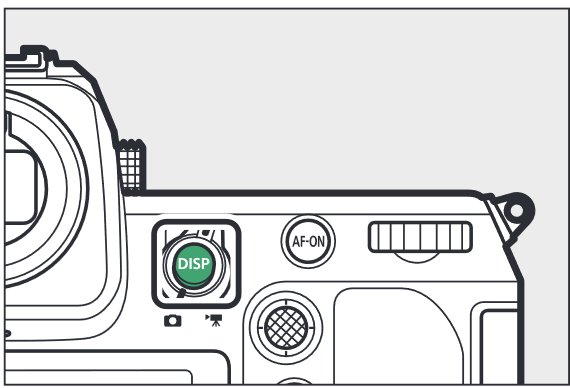Z6III/Zf で画像モニターやファインダーの表示を切り替える方法は、以下のとおりです。
静止画、および、動画撮影時に、ボタンを押すたびに、撮影画面の表示が切り替わります。
■ 静止画モードの場合
カスタムメニュー 「d 撮影・記録・表示」 の 「撮影画面カスタマイズ(画像モニター)」で
チェックボックスをオンにした画面のみ表示されます。
ボタンを押しても表示が切り替わらない場合は、下記の手順をご確認ください。
2.
3. 「撮影画面カスタマイズ(画像モニター)」を選択し、
4. 「画面 2」~「画面 5」の表示したい項目を選び、
※ 「画面 1」はチェックボックスをオフ
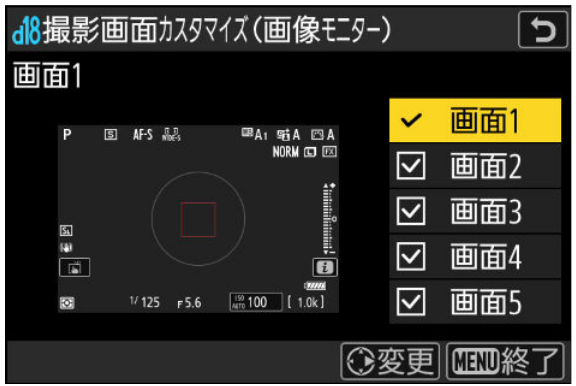
5.
それぞれの画面に表示するアイコンやインジケーターは、下記の手順でカスタマイズできます。
2.
3. 「撮影画面カスタマイズ(画像モニター)」を選択し、
4. 「画面 1」~「画面 4」からカスタマイズしたい項目を選び、マルチセレクターの
※ 「画面 5」はインフォ画面固定で、表示項目の設定は行えません。
5. 表示したい項目を選び、
設定できる項目は以下のとおりです。
| 項目 | 内容 | |
| 基本撮影情報 | 撮影モードやシャッタースピード、絞り値などの設定を表示します。 | |
| 詳細撮影情報 |
フォーカスモードや AF エリアモード、ホワイトバランスなどの 設定を表示します。 | |
| タッチ |
タッチ AF や i メニューなど、画像モニターをタッチして 設定を変更できる項目を表示します。 | |
| 水準器 | 水準器を表示します。※1 | |
| ヒストグラム | RGB ヒストグラムを表示します。 | |
| ガイドライン | 構図用ガイドラインを表示します。 ※2 | |
| センターマーカー | 撮影画面の中央を示す十字線を表示します。 | |
| 中央部重点測光範囲 | 静止画撮影メニュー「測光モード」を「中央部重点測光」に 設定した場合に、撮影画面の中央に 8mm または 12mm 相当の円(測光範囲)を表示します。 ※3 | |
※2 ガイドラインの種類はカスタムメニュー 「d 撮影・記録・表示」 の 「ガイドラインの種類」で設定できます。
※3 円の大きさはカスタムメニュー「b 露出・測光」の「中央部重点測光範囲」の設定により異なります。「中央部重点測光範囲」を「画面全体の平均」に設定した場合、円は表示されません。
6.
< ファインダーの表示について >
ファインダー使用時は、カスタムメニュー 「d 撮影・記録・表示」 の 「撮影画面カスタマイズ(ファインダー)」でチェックボックスをオン
それぞれの画面に設定できる項目は「タッチ」を除きカスタムメニュー 「d 撮影・記録・表示」 の 「撮影画面カスタマイズ(画像モニター)」と共通です。
■ 動画モードの場合
動画モード時は、カスタムメニュー「g 動画」 の 「撮影画面カスタマイズ(画像モニター)」で
チェックボックスをオンにした画面のみ切り替えることができます。
それぞれの画面に設定できる項目は以下のとおりです。
| 項目 | 内容 | |
 | 輝度情報 | RGB ヒストグラムまたはウェーブフォームモニターを表示します。 ※ |
※ 輝度情報の種類はカスタムメニュー「g 動画」の「輝度情報の種類」で設定できます。
輝度情報以外の項目は、「ヒストグラム」「中央部重点測光範囲」を除きカスタムメニュー 「d 撮影・記録・表示」 の 「撮影画面カスタマイズ(画像モニター)」と共通です。
< ファインダーの表示について >
動画モードでファインダー使用時は、カスタムメニュー「g 動画」 の 「撮影画面カスタマイズ(ファインダー)」でチェックボックスをオン
それぞれの画面に設定できる項目は「タッチ」を除き
カスタムメニュー「g 動画」 の「撮影画面カスタマイズ(画像モニター)」と共通です。
設定方法については、活用ガイドをこちらからダウンロードしてご参照ください。